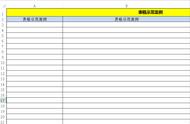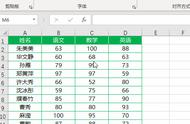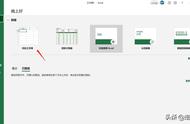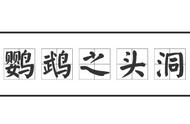来自:Office之家链接:http://www.icanzc.com/word/6841.html
上学时写毕业论文,逼得到处搜罗各种排版技能,那时word技能迅速达到了巅峰,后来毕业了就迅速遗忘了。没想到,上班之后和文档打交道频次就更多了,如,产品需求文档、解决方案输出、投标材料、项目申报等等,时不时还会遇上评选职称需要写个论文啥的,编辑还得要求排版规范。 若掌握了常用的word技能,就能够帮你节省许多时间,比如你可能遇到过以下问题: 1、每段空2字符,不是你敲击空格键 2、为什么复制粘贴的文字,行间距明明设置一样,但是看着就是不一样找不到原因 3、多个人协作合并的文档,格式调整累到爆 4、章节编号全是手动编写,新插入一个章节,又要重新搞起,至于图表编号更是想也不敢想 5、知道了设置页眉页脚,但是封面不需要页眉和页码,难不成新建一个文档单独搞一个封面,机智如我 无论什么文档,如果有固定的版面规范对后期的排版、多人协作都是有好处的,能够大大提升效率,事半功倍。本文拆分五步骤快速解决排版过程中遇到的常见问题。一起往下看。

1 . 定字体样式,批量调整 确定正文的字体、大小、间距,这操作非常常见。如果没有进行特殊设置,默认输入的文字按照正文样式进行排版,因此只需要对正文样式进行修改,就可以完成所有正文文字的修改,一劳永逸,而不是手动选择每段文字重复操作大小和首行缩进等,你累,鼠标比你还累! 正文样式修改:【开始】-【样式】-【正文】右击【修改】-【格式】,关于字体和段落的修改都在里面。

其中,字体可以对中文、英文进行分别自定义,但有时英文、数字还是默认中文字体样式,可采用全选文字,选择英文字体样式如Times New Roman,英文和数字就自动调整,中文样式不变。 段落经常要首行缩进2字符,是在【段落】-【特殊格式】-【首行缩进2字符】,不要再敲击空格键4次了(自己脑补画面)。 顺便梳理一下段落中缩进、段间距、行间距的区别(点击查看大图)。缩进非常容易理解与调整,搞清楚间距这个概念,当间距过大时,就知道是调整段间距还是行间距了。

2 . 定各级标题样式,自动编号 让不同文字呈现层级结构,只需要选中文字,选择【开始】-【样式】中标题1、标题2、标题3。问题是,如何自动实现一级标题1、2、3,二级标题1.1、1.2、1.3的编号? 在开始段落菜单栏找到【多级列表】-【定义新的列表样式】-【格式】-【编号】-【更多】点击要修改的级别1,将级别链接到样式【标题1】。同理,级别2-标题2,级别3-标题3,通常到5级标题就差不多完全够用了。